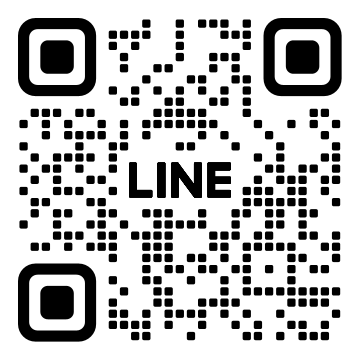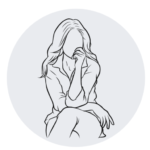ブログは作れたけど、ヘッダー画像やアイキャッチ画像を
どう作ったらいいか、わからない!
そんなお悩みはありませんか?
大丈夫です。その悩みはあるツールを使用すれば一瞬で解決できますよ。
しかも、無料で使えるんです。(※有料プランもあり)
アイディアが全く浮かばない
色のセンスがない
デザインって何のこと?
そんな人にぜひ、ご紹介したい魔法ツールです。
ちなみに↑上記は、全て自分のことを言ってます。
そんな私でも、このサイトで使っている画像は、
これから紹介するツールで作れています。
このツールがなければ、何もできませんが、
まるでデザイナーにでもなったかのような気分です。
私のように『なんちゃってデザイナー』になりたいという方は、
ぜひ最後までお付き合いいただける嬉しいです。
【一瞬で簡単に作れる】おしゃれなアイキャッチが作れる魔法ツール

では、さっそく魔法ツールをご紹介します!
それはCanva(キャンバ)です。
誰でもデザイナー気分を味わえるCanva
Canvaとは、オンラインで使える無料のグラフィックデザインツールです。
本記事では、ブログヘッダーの作り方をご紹介しますが、
フライヤー
アイキャッチ
サムネイル
プレゼンテーション資料
案内状
年賀状
などなど、デザインが必要となる、ほぼ全てのシーンで使用できます。
またYouTube、Instagram、X(旧ツイッター)など、どのSNSにも対応したサイズやデザインが用意されているので、SNSをやる方であれば、使って損はないツールです。
私は、会社の資料を作成する際にも使用していますが、必ず褒めてもらえます。その度に、まるで自分が一から作ったような涼しい顔をして、優越感に浸っているコモノです。
ここから、私がCanvaを魔法ツールと呼ぶ理由をお伝えしていきますね。
Canvaが魔法ツールな理由
理由①:おしゃれなテンプレートが無数にある
Canvaには、仕事やSNSなど、様々なシーンで使えるテンプレートが約60万点も用意されています。(有料を含む。2023年9月時点情報)
テンプレートをそのまま使うのもOK!
変えたい場合は、写真や色、文字を変えるだけで、自分の用途に合わせたデザインが一瞬で作成できます。だから、Canvaを使用すれば、自分でデザインを考える必要は皆無です。
下の画像を見てください。
こちらのテンプレートはInstagramのストーリーズのテンプレート(左)。
右は、私が写真と背景の色、そして文字を編集したバージョンです。
編集時間は、わずか1分!
作業が1分で終わるおかげで、この例で作ったデザインのとおり、
余った時間、私は猫さまの下僕として過ごします。いと幸せなり。

理由②:自動で配色の変更ができる
色の使い方に迷っても、Canvaなら大丈夫!
テンプレートの配色を変えたいときは、1クリックで配色を変えることができます。
(※ただし、この機能が使えないテンプレートもあります)
例えば、こちら。
左がオリジナルのテンプレートです。
そして、1クリックで右の配色に一瞬で変更できました。

こちらのデザインは、
このように5種類の配色に切り替えられました。

皆さんは、どの配色が好きですか?
私は白ベースの右下の配色が気に入っています。
理由③:写真のトーンに合わせて配色も変わる
Canvaでは、用意されているテンプレートで使われている写真を
手元で持っている写真に変更することができます。
しかし、写真が変わるだけで全体のイメージも変わり、
オリジナルで使用されている色としっくりこない場合があります。

例えば、上の画像を見てください。
オリジナル(左)の写真は、パステル色のマカロンが優しい雰囲気を演出しています。
一方、変更後(右)の写真はバラとコーヒーで大人シックなイメージ。
このように写真の雰囲気が変わると、
背景や文字の色味も写真のイメージに合わせたくなりませんか?
なんとCanvaでは1クリックで変更可能なんです。
下の画像の右と左を見比べてみると、どうでしょうか。
右の配色の方が、大人っぽいイメージの写真と合っていますよね。
もうCanva様には一生、足を向けて寝られないです。
私はこの機能が一番気に入っています。

理由④:写真素材も無限にある
Canvaはデザインが作れるだけじゃないんです。
デザインに必要な写真素材がなんと100万点以上も用意されています。
(※2023年9月時点情報)
ハイクオリティの写真は、有料プランに加入する必要がありますが、
無料素材でも、商用利用OKの版権フリーで使うことができます。
(転売や特定の商品・人物などについての説明に利用するのはNG)
写真の一例がこちらです。

Canvaさえあれば、別の写真サイトにいかなくても
Canva内で全てを完結させることができます。
理由⑤:写真の加工もできる
そして、もちろん、写真の加工もできます。
例えば、写真のフィルター加工は48種類もあるんです。
全てをご紹介できないので、一部をご紹介しますね。

色味が違うだけで雰囲気も変わりますよね。
写真は1枚しかないのに、こんなに印象が変わるなんて、
芸術のゲの字も知らない私には、とても新鮮な発見です!
色々試していくと、自分が好きな色味の傾向がわかってきて面白いですよ。
この他に、明るさ調整などの基本的な編集はもちろんのこと、
背景除去(有料)やぼかし加工などさまざまな写真編集機能もあります。

理由⑥:日本語も英語もフォントが豊富
画像が豊富なだけでなく、Canvaはフォントも豊富です。
フォントが変わるだけで、全体の印象もだいぶ変わりますよ。
日本語フォント
例えば、日本語でよく利用されるゴシック体と明朝体。
皆さんは、どちらが好みですか?

ゴシック体の特徴は次のとおりです。
文字の太さが均一
ビジネスのプレゼン資料でよく利用される
親近感を与える
シリアスになり過ぎない
文字の太さが均一なので、読みやすくて目が疲れないですよね。
私の職場では、プレゼン資料はゴシック体でないと
「コイツ、ビジネスわかってない」という冷たい視線を飛ばされます…
一方の明朝体の特徴はこちらです。
縦線が横線より太い(縦線>横線)
「うろこ」と呼ばれる三角形のアクセントが付く
上品な印象を与える
雰囲気や世界観が作りやすい
ちなみに「うろこ」とは、
下の画像の右の部分のことを指します。

普段の仕事でゴシック体しか使わせてもらえない私は、
その反動で、明朝体を使いたい欲が爆発してしまい、
このブログで使用しているデザインでは全て明朝体を使用しています。
習字で書いたよう強弱のある線が洗練された印象を与えますよね。
英語フォント
英語も同じようにフォントが違うと印象が変わります。
 左のBellabooは、丸みがあって、可愛いらしい印象を与えてくれます。
左のBellabooは、丸みがあって、可愛いらしい印象を与えてくれます。
カジュアル、ポップ、かわいい
一方、右のHerr Von Muellerhoffからは、高級感が漂いませんか?
一気に大人っぽくなりましたよね。
大人っぽい、高級、おしゃれ
Canvaで使えるフォントの種類は数千種類にも及びます。(有料も含む)
文字情報は、フォントの種類だけでなく、文字の間隔や行間でも印象は変わります。
Canvaでは無料で、この調整も可能です。
慣れてきて、自分で一からデザインを作れるようになったら、
色々と試していくと自分の世界観が発見できるかもしれません。
フォントについて、こちらの記事で
さらに詳しく説明しています。

マーケティング初心者にはCanvaが最適

ここまでCanvaの特徴を説明していきましたが、いかがだったでしょうか。
背景の色や写真の色味。それに文字情報。
1つ変えるだけで、ガラリと印象が変わりますよね。
故にデザインって面白いと感じますが、それがまた難しさでもあると
ド素人との私は感じています。
Webマーケティングの勉強をしていると…
ライティングの勉強
SNSの動向チェック
動画編集
トレンドの情報収集
などなど、他にもやることがたくさんあります。
そのため、時短ができるのであれば、徹底して短縮したい!というのが本音です。
Canvaで時短を実現
そんなとき、Canvaを使えば、素人でも短時間でプロ並みのデザインが量産できます。
テンプレートがあるので、アイディアが浮かばなくてもOK
テンプレートの色を変えたい時は1クリックで変更できる
写真の加工も1クリックで自由自在
おかげで、余った時間を利用して、このブログを書くことに
時間をかけられていて本当に助かっています。
まとめ
 私のCanva愛、伝わりましたでしょうか。
私のCanva愛、伝わりましたでしょうか。
まだ使い始めて日が浅いので、これからも使い続けて、
新しいCanvaの魅力を発掘したときには、情報をアップデートしたいと思います。
ここまで読んで、Canva気になると思っていただけた方のために
最後にCanvaへの登録を方法を簡単にお伝えしておきますね。
Canvaを利用するには、アカウントを作成する必要があります。
次のいずれかのアカウントをお持ちの場合は、これらのアカウントでCanvaの利用が可能です。ない場合は、メールアドレスでも登録ができます。
Apple
Google
Facebook
Microsoft
気になった方は、無料でアカウントが作れるので、
こちらからCanvaに登録してみてください。
最後までお付き合いくださり、ありがとうございました!